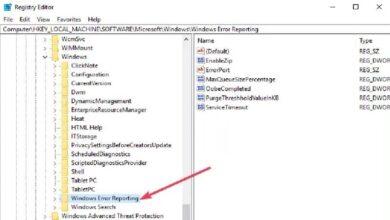Hoe de fout 'faulty_hardware_corrupted_page' in Windows 10 te repareren - Oplossing
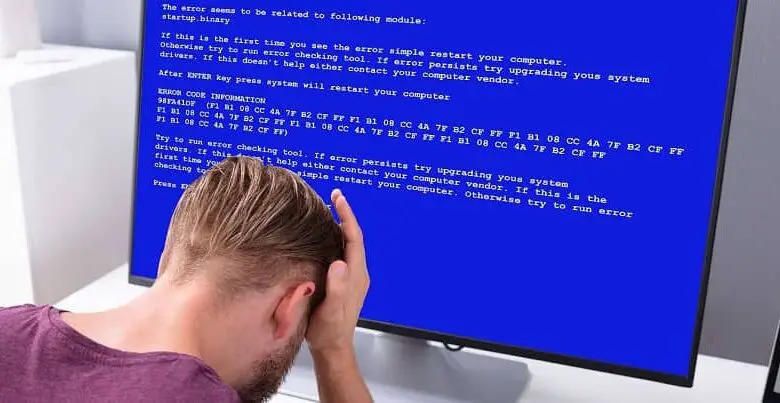
Een van de variaties van het verschrikkelijke blauwe scherm van de dood is de fout 'faulty_hardware_corrupted_page', een van de meest voorkomende in Windows 10. Als de integriteit van uw pc door deze fout tot het punt van zorg wordt aangevallen, hoeft u zich geen zorgen te maken. meer Vandaag brengen we je Hoe de fout "faulty_hardware_corrupted_page" in Windows 10 op te lossen - Oplossing.
Wat zijn de oorzaken van de fout "faulty_hardware_corrupted_page"?
De fout 'faulty_hardware_corrupted_page' is een van de fouten in blauw scherm vaker in Windows 10 en wordt, zoals de meeste fouten met een blauw scherm, meestal veroorzaakt door de aanwezigheid van beschadigde bestanden op het systeem , niet-ondersteunde toepassingen of onjuiste configuraties op de pc.
Hoewel meer specifiek de fout "faulty_hardware_corrupted_page" (die op de pc verschijnt met het bericht " er was een probleem met uw pc en moet opnieuw worden opgestart ". We zullen informatie over de fout verzamelen en dan zal deze automatisch opnieuw opstarten) wordt veroorzaakt door:
- Corruptie van RAM of harde schijf kan de fout "faulty_hardware_corrupted_page" veroorzaken
- sommige apparaatstuurprogramma's hebben: verkeerd geconfigureerd, beschadigd, of u moet: uninstall dynamische oude piloten of verouderd
- PC-virusinfectie
- Na het installeren van de apps werden de systeembestanden verwijderd of beschadigd waardoor deze blauwe schermfout ontstond
- Problemen met stuurprogramma's na installatie van nieuwe hardware
- Le Windows-register is beschadigd door een softwarewijziging

Enkele variaties van deze fout die kunnen optreden in Windows 10 zijn: FAULTY_HARDWARE_CORRUPTED_PAGE PUBG (geassocieerd met het oude PUBG-spel), FAULTY_HARDWARE_CORRUPTED_PAGE Dell (op Dell-computers) en FAULTY_HARDWARE_CORRUPTED_PAGE Desktop.
Fix 'faulty_hardware_corrupted_page'-fout in Windows 10 - Oplossing
Methode 1: verwijder de antivirus en firewall van het systeem
De fout 'faulty_hardware_corrupted_page', zoals we hierboven zagen, kan worden veroorzaakt door toepassingen van derden of zelfs het systeem zelf, zoals de standaard ingebouwde antivirus en firewall in Windows 10.
Een manier om te proberen deze blauwe schermfout op te lossen, is door Windows Firewall tijdelijk uit te schakelen, wat u kunt doen door het pad te volgen Configuratiescherm> Systeembeveiliging> Windows Defender Firewall .
Als u eenmaal in dit gedeelte bent, moet u de optie Windows Defender Antivirus in- of uitschakelen selecteren en wanneer een ander venster verschijnt, moet u de optie selecteren Windows Defender Firewall uitschakelen .
Daarna kunt u controleren of de fout is opgelost, en hoewel het uitschakelen van de firewall geen aanbevolen actie is omdat de firewall de pc beschermt, kan dit de oplossing voor dit probleem zijn, maar als het niet werkt, moet u schakel de firewall opnieuw in en probeer een andere oplossing.
Windows en stuurprogramma's bijwerken
Aangezien de fout 'faulty_hardware_corrupted_page' kan worden veroorzaakt door ontbrekende updates, is het een goed idee om te controleren of er updates in behandeling zijn in het systeem. Ga hiervoor naar Start> Instellingen> Update & Beveiliging .
Wanneer u zich in dit laatste gedeelte bevindt, moet u de optie Windows Update selecteren en vervolgens op Controleren op updates klikken, waarna Windows naar beschikbare updates zoekt.
Nu voor mettre à bijgewerkte lezers of piloten , je moet de sectie vinden Apparaatbeheer , die u bereikt door gelijktijdig op de Windows + X-toetsen te drukken, wanneer u dit doet, verschijnt een reeks opties waaronder Apparaatbeheer, die u moet selecteren.
Zodra u deze optie selecteert, ziet u een venster met de lange lijst met geïnstalleerde stuurprogramma's, waarin u het problematische stuurprogramma moet vinden, er met de rechtermuisknop op moet klikken en de optie Stuurprogramma bijwerken moet selecteren.
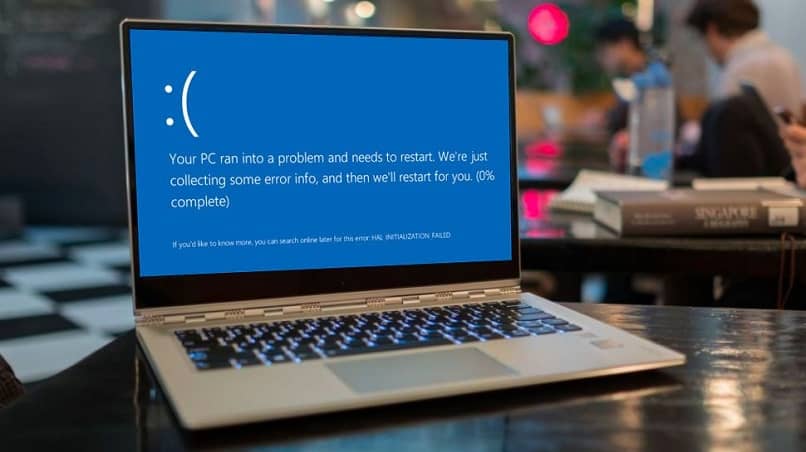
Er verschijnt dan een venster met twee opties: update het stuurprogramma handmatig of automatisch online, kies de optie die je het meest ziet (voor degenen die niet veel weten over technologie, is de beste optie om automatisch online te updaten).
Windows 10 opnieuw instellen
Windows 10 resetten is een zeer goede optie die alle fouten in het systeem volledig kan uitroeien en de beste is, zonder uw bestanden te verliezen. Ga hiervoor naar Start> Instellingen> Update en beveiliging> Herstel .
Klik later in het gedeelte Deze pc opnieuw instellen op de startknop en selecteer vervolgens de optie Mijn bestanden behouden en wacht tot uw computer is hersteld en de fout zal zeker verdwenen zijn.